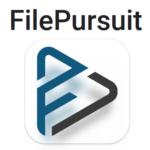Facetime vă inversează fețele: Crezi că Facetime îți inversează fețele?? Este adevarat? Daca da, ce faci? Aștepta! Explorează și citește mai departe! Sunt multe de învățat!
Dacă utilizați Facetime pe dispozitivele dvs, cum ar fi un Macbook, iPhone, iPad, sau un dispozitiv Apple similar, vei fi încântat de rezultate, rezoluţie, si calitate. Dar… ce? Vedeți imaginea inversată și inversată? Facetime vă schimbă fețele?
Probabil, nu te bucuri de asta când faci selfie-uri. Acesta a fost cazul pentru mine când eram într-o stare de selfie-y. Asa de, Am încercat să găsesc o soluție pentru această problemă pentru a putea face selfie-uri. Permiteți-mi să vă împărtășesc câteva dintre descoperirile mele care v-ar putea fi utile.
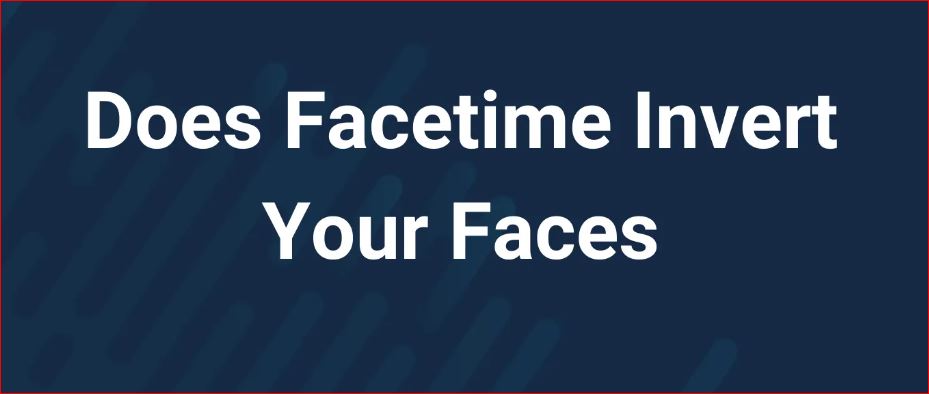
Cuprins
Facetime vă inversează fețele
Puteți elimina rapid această problemă. Cum? Citește mai departe.
Ce este „Flip” sau „Invers” în camera iPhone?
Este important să știți Ce se întâmplă atunci când Facetime vă inversați fața?
Este de așteptat să faci un selfie dacă ești bine dispus și arăți bine. Dacă ai un fundal uluitor și ești într-o dispoziție bună, veți dori să faceți o imagine.
Uneori, când ești la apeluri video, ai dori partea stângă a corpului tău; in orice caz, iPhone-ul tău îl afișează în dreapta. Aceasta este denumită „o flip”.’ sau o cameră inversată.
Oglindirea unei imagini poate cauza probleme și conflicte, care devine o problemă atunci când se discută o direcție.
Majoritatea oamenilor le plac imaginile care nu sunt răsturnate sau inversate în loc de imaginile răsturnate sau inversate, și acest lucru nu este disponibil pe iPhone și pe dispozitivul Apple alternativ.
Ce ar trebui sa facem?
Înainte de a căuta soluția, să ne uităm la motivul ei.
De ce este oglindită camera mea FaceTime?
Când utilizați camera frontală pe dispozitivele Apple, vor afișa o imagine care o oglindește pe a ta. Acest lucru se datorează faptului că aparatele sunt făcute pentru persoanele care se privesc în mod obișnuit în oglindă. Acesta este motivul pentru care camera vă arată aceeași imagine. Aceasta se numește oglindire o imagine.
in orice caz, imaginea dvs. nu va fi răsturnată odată ce fotografia este făcută înainte de a o salva în rola camerei.
Fotografia stocată pe Camera Roll va afișa aspectul exact al fotografiei dvs. în loc de ceea ce a arătat camera. O altă întrebare care apare este, oamenii mă văd ca o imagine inversată sau doar una normală?
Facetime îți întoarce fața pentru alții?
Când folosesc Facetime, eu folosesc asta, iar imaginea minusculă de pe ecran care arată chipul meu se afișează în același mod în care o văd eu din oglindă.
Dacă altcineva se uită la mine, vede cealaltă persoană că este versiunea inversată a feței mele? Fața ta este inversată doar atunci când faci o fotografie FaceTime. Acest lucru este derutant și confuz. Care este soluția la această problemă?
Să ne dăm seama.
Persoana de cealaltă parte a liniei se uită la tine așa cum ar fi în aceeași cameră și se uită la tine. De asemenea, nu este “flip” în imaginea pe care o vede.
Puteți confirma acest lucru rapid. Puteți iniția un apel folosind FaceTime cu oricine doriți și puteți privi literele de pe orice, de la un tricou la o piesă de îmbrăcăminte pe ecran.
Cereți-i să țină o bucată de hârtie în fața Camerei. Veți putea să o înțelegeți de obicei și clar. Dacă ar fi fost răsturnat sau inversat, ar putea părea de parcă s-ar schimba.
O altă metodă de a-l folosi, in orice caz, veți avea nevoie de două telefoane mobile pentru a face acest lucru, este să suni de la unul și apoi să participi la celălalt.
Acum este posibil să testați rapid acest lucru setând camera primului mobil într-o anumită locație și apoi comparând zona cu al doilea afișaj. Diferența va fi evidentă.
Cum opresc Facetime să-mi răstoarne fața?
În acest articol, Voi explica pașii pe care i-am făcut pentru a opri Facetime răsturnând capul. Acum, sunteți în proces de a face selfie-ul perfect pe iPhone. Când apăsați declanșatorul, totul arata superb in fotografie, doar pentru a descoperi că imaginea este inversată.
Aveți capacitatea de a face un selfie care nu este răsturnat folosind iPhone-ul?
Răspunsul la această întrebare este. Este puțin. Înainte de a fi inventat conceptul de selfie-uri, oamenii care doreau să-și facă selfie-uri folosind camera telefonului își făceau o imagine în oglindă. Acest lucru va avea ca rezultat o fotografie perfect inversată.
Asa de, ce se întâmplă dacă vrei să folosești camera iPhone-ului pentru a surprinde ceea ce vezi când te uiți în oglindă sau în camera din față? Nu este o problemă! Există multe moduri în care vă puteți întoarce imaginea pentru a crea o imagine care să oglindească.
Cum să răsturnați o imagine cu iPhone Photos?
Utilizarea aplicației Fotografii a iPhone-ului pentru a vă întoarce selfie-ul este probabil cea mai eficientă soluție, având în vedere că este o aplicație pe care o deții deja și pe care ai dori să o stăpânești. Iată cum să creați o imagine clară și ca o oglindă:
- Lansați Fotografii pe mobil. Aplicația Fotografii pe smartphone-ul tău.
- Selectați imaginea, apoi atingeți Editați.
- Faceți clic pe pictograma decupare din colțul din dreapta jos al ecranului.
- Faceți clic pe pictograma flip, care este un triunghi bi-secțional la marginea din stânga sus a dispozitivului. Aceasta întoarce imaginea pentru a crea o imagine care oglindește.
- Salvați imaginea în oglindă.
- O fotografie ulterioară a unei imagini care a fost inversată folosind aplicația Fotografii.
- O captură de ecran despre cum să inversați o fotografie folosind aplicația Fotografii.
Metoda de a inversa o fotografie în Photoshop Express
Nu este doar faptul că Photoshop Express este un instrument excelent pentru a vă întoarce sau a inversa imaginile și a le întoarce, dar este și un instrument de editare universal remarcabil. Iată cum puteți oglindi imagini cu Photoshop Express:
- Obțineți Photoshop Express și deschideți-l pe telefon.
- Alegeți imaginea pe care doriți să o reflectați.
- Apăsați Decupare.
- Alegeți opțiunea Rotire.
- Selectați Întoarcerea orizontală.
- Apăsați Încărcare pentru a vă încărca imaginea în camera foto.
Întoarceți imaginea pe iPhone folosind Snapseed
Snapseed de la Google este cel mai cunoscut software de editare disponibil pentru iPhone. Este un instrument excelent pentru ajustarea fotografiilor și selfie-urilor. in orice caz, de asemenea, vă permite să creați fotografii fantastice în oglindă. Cum poți întoarce o imagine cu Snapseed Iată cum:
- Descărcați Snapseed și apoi deschideți-l pe mobil iPhone.
- Selectați imaginea pe care doriți să o editați.
- Selectați Instrumente, și apoi Rotiți.
- Alegeți pictograma flip, care apare ca două triunghiuri bisectate cu o linie punctată.
- Faceți clic pe bifa și apoi selectați Export pentru a descărca fotografia.
- Captura de ecran de mai jos arată o imagine în Snapseed după ce a fost inversată
O captură de ecran despre cum să răsturnați o imagine folosind Snapseed. - Înregistrați un concept care este deja ca o oglindă.
Am discutat câteva moduri de a răsturna fotografiile manual, dar ce se întâmplă dacă fotografia ta va fi adăugată automat când apăsați”Obturator? Nu are sens să editezi? Există multe modalități de a realiza acest lucru.
Cum să faci o fotografie inversată în iOS 13
- Faceți clic pentru a deschide aplicația Fotografii.
- Alegeți imaginea pe care doriți să o răsturnați și apoi faceți clic pe ea pentru a o extinde.
- În colțul din stânga sus al ecranului, sau în partea de jos a ecranului, dacă ții telefonul cu ochii în peisaj, Atingeți”Editați | ×. “Editați | ×.”
- Clic “Editați | ×,” și va deschide un meniu nou-nouț. Imaginea se va extinde, iar opțiunile de editare vor fi afișate. Faceți clic pe pictograma care arată ca o formă ovală cu săgeți în jurul ei. Pictograma va apărea în colțul din dreapta jos al ecranului mobil.
- Ecranul va fi actualizat cu noi opțiuni. Alegeți pictograma din colțul din dreapta sus care pare a fi o imagine a unei piramide împărțite în două. Când faceți clic pe el, imaginea se va roti.
- Făcând clic pe această pictogramă, poți oglindi imaginea.
- Clic “Terminat” în stânga jos.
- Salvați fotografia făcând clic “Terminat.”
- Într-o clipă, ați creat o imagine care a fost inversată.
Faceți o fotografie inversată în iOS 14
Dacă rulați iOS 14, puteți modifica setările telefonului pentru a vă asigura că selfie-urile se vor întoarce automat. Iată cum o poți face:
- Deschideți setările telefonului pe iPhone.
- Deruleaza in jos, apoi faceți clic pe Cameră.
- Selectați Compoziție, atingeți Camera frontală cu oglindă, si aici esti.
Cum să faci un selfie inversat cu Photoshop Express?
Photoshop Express are o aplicație excelentă pentru cameră care realizează automat imagini în oglindă. în plus, include multe instrumente grozave cu care să te joci:
- Selectați Photoshop Express de pe iPhone.
- Atingeți pictograma camerei din colțul din stânga jos al iPhone-ului.
- Alegeți unul dintre filtre dacă doriți să aplicați unul dintre ele fotografiei dvs.
- Faceți clic pe butonul declanșator pentru a obține o oglindă a imaginii.
- Atingeți pictograma creion pentru a redirecționa imaginea către editorul Photoshop Express.
- Încărcați fotografia în camera foto.
Modul de a răsturna un videoclip pe iPhone
Lansați aplicația Fotografii și alegeți videoclipul pe care doriți să îl întoarceți.
- Atingeți Editați.
- Atingeți pictograma de decupare din colțul din dreapta jos al ecranului mobilului dvs.
- Faceți clic pe pictograma flip, care apare ca un triunghi și o săgeată.
- Atingeți Terminat.
- Iată un videoclip flip în
Concluzie
După cum ați văzut, există multe modalități de a crea imaginea în oglindă a fotografiei sau a filmului preferat. De asemenea, am explicat în detaliu ce se întâmplă atunci când Facetime îți răstoarnă fața? Ai informații despre de ce și ce se întâmplă atunci când Facetime îți modifică selfie-urile?
În acest articol, veți găsi răspunsul complet la îngrijorare: cum preveniți FFacetime să-mi facă fața să se răstoarne?
După ce am citit această postare, veți putea rapid să vă întoarceți selfie-ul cu iPhone-ul.
Este alegerea ta dacă să-ți faci poza sau mai târziu. Am făcut-o și dacă trebuie să răsturnați un videoclip cu iPhone-ul în loc de o imagine.
Întrebări frecvente
Arăți inversat pe FaceTime?
Persoana de la celălalt capăt al firului te vede exact așa cum te-ar vedea dacă s-ar afla în același spațiu și te-ar vedea. De asemenea, nu este “flip” în imaginea pe care o observă, care este ușor de verificat.
Cum îți faci fața să nu fie inversată pe FaceTime?
Schimbați setările pentru videoclipul FaceTime pe iPhone
- Dacă sunteți într-un apel FaceTime, Atingeți țigla dvs.
- Atingeți. în faianta ta. Pentru a activa Modul Portret, apăsați butonul încă o dată.
Cum pot dezactiva imaginea în oglindă în FaceTime?
Nu puteți dezactiva imaginile în oglindă. Scopul este să vezi ce îi arăți celuilalt într-o conversație. Este în oglindă pentru că Apple crede că este mai benefic. Prin urmare, ceea ce te uiți în stânga ta este de fapt în stânga ta.
Cum arăt bine pe FaceTime?
Trucul pentru a arăta profesionist pe FaceTime este să te asiguri că atenția ta este concentrată asupra ta. Cea mai eficientă metodă este să asigurați-vă că fundalul dvs. nu vă distrage atenția tu.
Un perete simplu sau unul cu câteva imagini clare sau obiecte în mediu este cel mai bun. Dacă dormi în dormitorul tău, asigurați-vă că este îngrijit!
Dezactivați sunetul pe cineva pe FaceTime